使用ps制作油画效果,主要使用到曲线工具,滤镜工具等。我们以ps2019为例,使用ps制作油画效果共需6步。具体步骤如下:
将照片导入ps,在ps界面中,使用快捷键:“ctrl+o”导入需要压缩的图片或点击ps左上角的文件菜单栏,选中“文件——打开”,选中需要压缩的图片并导入。
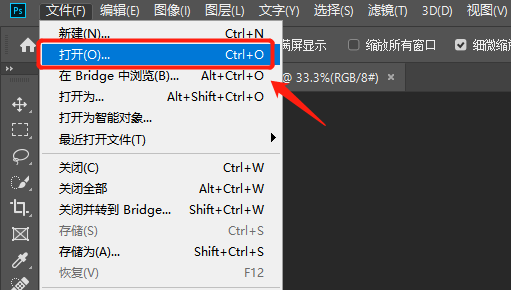
使用快捷键“ctrl+j”,将图片复制一层,以备调整使用。
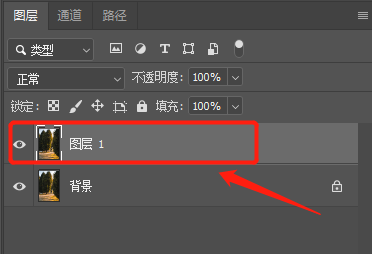
在菜单栏中,选择“图像--调整--曲线”,增强照片整体对比度,加深色彩。
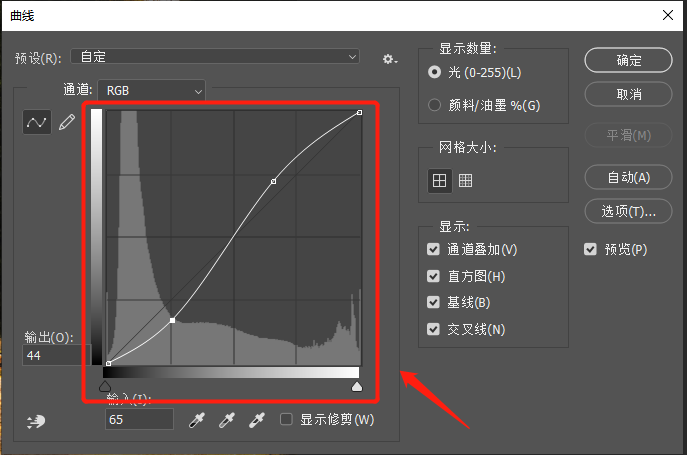
在菜单栏中,选择“滤镜--滤镜库”,艺术效果中选择“绘画涂抹”效果。
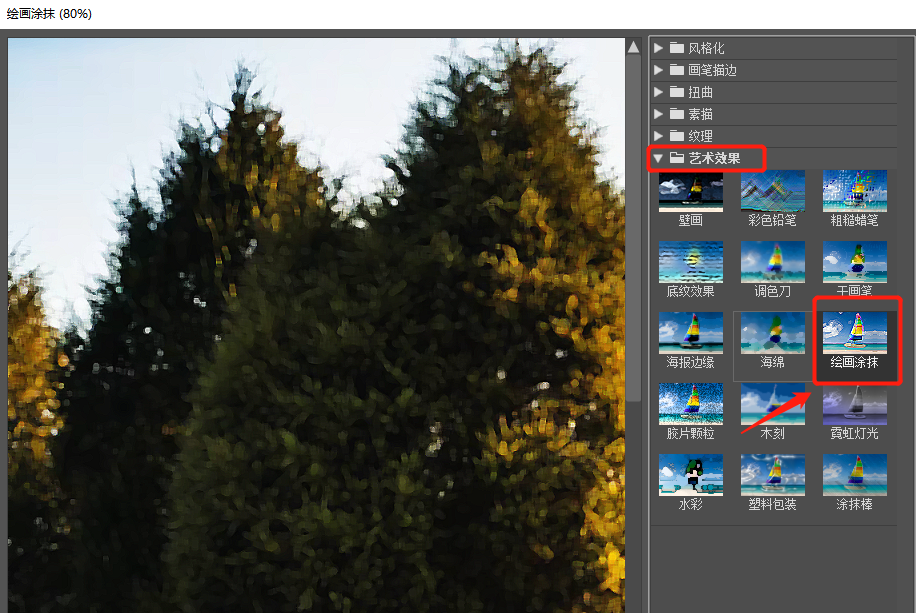
在“滤镜库”中,选择“画笔描边--成角的线条”。
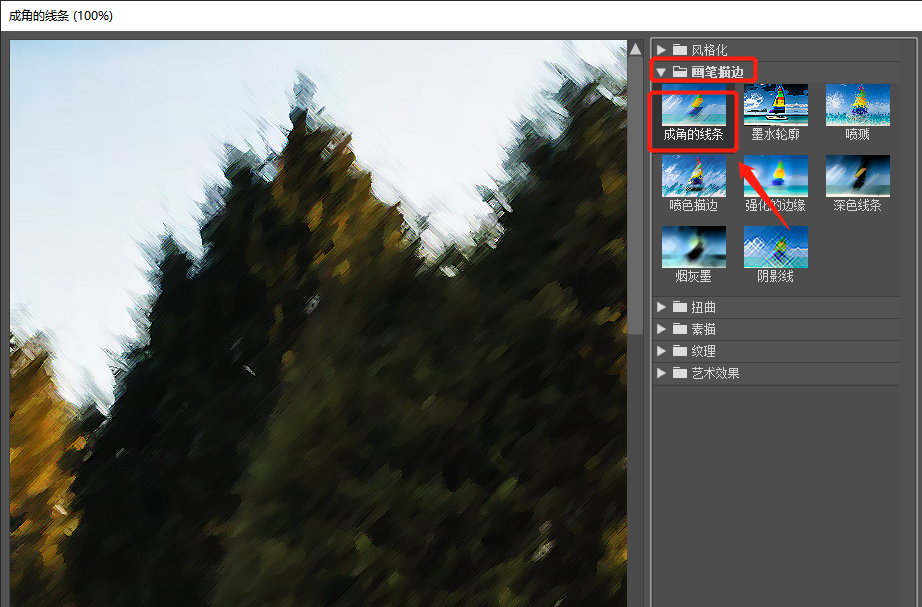
在“滤镜库”中,选择“纹理化”效果,即可完成调整。
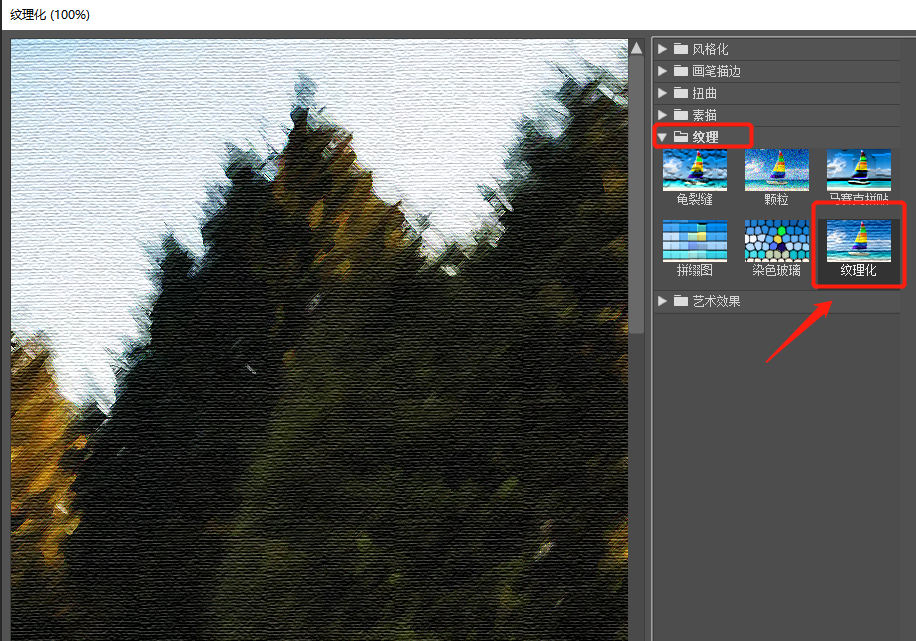
声明:泡知生活所有作品均有版权,严禁转载/采集等行为,泡知生活保留诉讼权益.